ওয়ার্ড প্রেস ব্যবহার করে বিনামুল্যের সাইট তৈরী (wordpress.com) এবং নিজস্ব কম্পিউটারে লোকাল হোষ্ট ব্যবহার করে সাইট তৈরীর (wordpress.org) টিউটোরিয়াল আগে উল্লেখ করা হয়েছে। এবারে দেখা যাক কিভাবে সাইটের অন্যান্য কাজ করবেন।
টিউটোরিয়াল অনুযায়ী সাইট তৈরী করার পর লগিন মেন এবং পাশওয়ার্ড দিয়ে ঢুকলে এধরনের একটি স্ক্রিন পাবেন। এর নাম ড্যাসবোর্ড। উদাহরনের সাইটের নাম my new site. ওয়ার্ডপ্রেস নিজে থেকে Hello world! নামে একটি পোষ্ট তৈরী করে। নতুন একটি পোষ্ট তৈরী করার পদ্ধতি দেখা যাক।
Quickpress ব্যবহার করে পোষ্ট তৈরী
স্ক্রিনের ডানদিকের Quickpress লেখা অংশ ব্যবহার করে দ্রুত ছোট আর্টিকেল পোষ্ট করতে পারেন। এজন্য যা করবেন,
. Title অংশে পোষ্টের টাইটেল লিখুন। বাংলা অথবা ইংরেজি ব্যবহার করা যাবে।
. Content অংশে আর্টিকেলটি টাইপ করুন, অথবা অন্য কোথাও টাইপ করা থাকলে কপি করে পেষ্ট করুন।
. ইমেজ যোগ করার জন্য Add an Image আইকনে ক্লিক করুন।
. Select Image বাটনে ক্লিক করে ইমেজটি সিলেক্ট করুন এবং ইমপোর্ট করুন। নিজস্ব হার্ডডিস্ক ছাড়াও ওয়েব এড্রেস থেকে বা আগের ইমপোর্ট করা ইমেজ ব্যবহার করা যাবে।
. ইমেজের বদলে টেক্সট ব্যবহার করলে সেটা টাইপ করুন (Alternate text), ক্যাপশন দিতে চাইলে টাইপ করুন (ক্যাপশন ছবির নিচে দেখা যাবে), বর্ননা টাইপ করুন।
. এলাইনমেন্ট অংশে সিলেক্ট করুন ছবিটি মাঝখানে, বামে নাকি ডানদিকে দেখা যাবে।
. ইমেজটি কোন সাইজে দেখা যাবে বলে দিন সাইজ অংশে।
. Insert Into post ক্লিক করুন। ছবিটি আর্টিকেলের সাথে পাওয়া যাবে। কুইকপ্রেসে ইমেজটি দেখা নাও যেতে পারে, সাধারন পোষ্ট যোগ করার সময় ইমেজটি দেখা যাবে।
. Tags অংশে আর্টিকেলের ট্যাগ টাইপ করে দিন। সাধারনত একই ধরনের বিষয়গুলির জন্য একটি শব্দ ব্যবহার করা হয়। সেখানে ক্লিক করে একই ধরনের পোষ্টগুলি দেখা যায়।
. পোষ্টটি সাইটে পাঠানোর জন্য Publish বাটনে ক্লিক করুন।
. পোষ্টটি এখনই পাবলিশ না করে সেভ করে রাখার জন্য Save Draft বাটন ব্যবহার করতে পারেন। পরবর্তীতে যে কোন সময় একে ওপেন করে পাবলিশ করা যাবে।
. স্ক্রীনের ওপরে সাইটের নামের ওপর (এখানে my new site) ক্লিক করলে নতুন পোষ্ট সহ মুল ওয়েবসাইট দেখা যাবে।
সাধারন পোষ্ট তৈরী
বড় পোষ্ট তৈরীর জন্য কুইকপ্রেস ব্যবহার না করে সাধারন Add new post স্ক্রীন ব্যবহার সুবিধেজনক। বেশি যায়গা ছাড়াও এতে অতিরিক্ত কিছু সুবিধে রয়েছে।
. মেনু থেকে Posts সিলেক্ট করুন।
. Add New সিলেক্ট করুন। Add new post উইন্ডো পাওয়া যাবে।
এখানে কাজের পদ্ধতি কুইকপ্রেসের মতই।
পোষ্ট মুছে দেয়া
ওয়ার্ডপ্রেসের দেয়া নামের পোষ্ট অথবা অন্য কোন পোষ্ট মুছে দেয়ার জন্য যা করতে হবে;
. ড্যাসবোর্ডে বামদিকের মেনুতে Posts লিংকে ক্লিক করুন। পোষ্টগুলির লিষ্ট দেখা যাবে।
. যে পোষ্ট মুছে দিতে চান সেখানে মাউস পয়েন্টার আনুন
. Trash লিংকে ক্লিক করুন।
পোষ্ট ব্যবহারের অন্যান্য দিকগুলি উল্লেখ করা হবে আগামী টিউটোরিয়ালে।

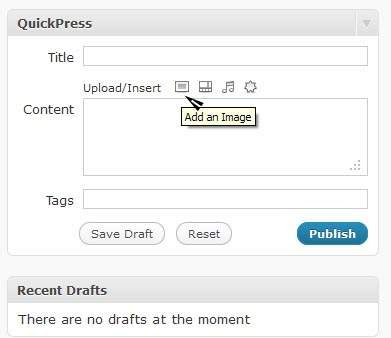

No comments:
Post a Comment